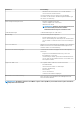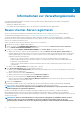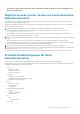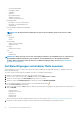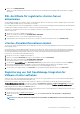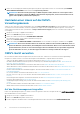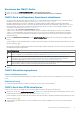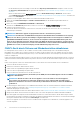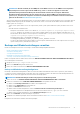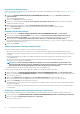Users Guide
3. Klicken Sie zur Bestätigung der Aufhebung der Registrierung auf den ausgewählten vCenter Server auf das Dialogfeld VCENTER
REGISTRIERUNG AUFHEBEN und anschließend auf Registrierung aufheben.
ANMERKUNG: Nachdem Sie die Registrierung von OMIVV aufgehoben haben, melden Sie sich am vSphere Client
(HTML-5) ab und wieder an. Wenn das OMIVV-Symbol weiterhin angezeigt wird, starten Sie die Clientservices für
vSphere Client (HTML-5) und Web Client (FLEX) neu.
Hochladen einer Lizenz auf die OMIVV-
Verwaltungskonsole
Stellen Sie sicher, dass Ihre Lizenzen im Dell Digital Locker unter https://www.dell.com/support zum Herunterladen bereit sind. Wenn
Sie mehr als eine Lizenz bestellt haben, werden sie möglicherweise separat zu unterschiedlichen Zeitpunkten geliefert. Sie können den
Status anderer Lizenzelemente unter „Bestellstatus“ auf https://www.dell.com/support prüfen. Die Lizenzdatei steht im .XML-Format
zur Verfügung.
1. Navigieren Sie zu https://<ApplianceIP/hostname/>.
2. Geben Sie im Anmelde-Dialogfeld Ihr Kennwort ein.
3. Klicken Sie im linken Fensterbereich auf VCENTER REGISTRIERUNG.
Die registrierten vCenter-Server werden im Arbeitsbereich angezeigt.
4. Klicken Sie auf Lizenz hochladen.
5. Klicken Sie im Dialogfeld LIZENZ HOCHLADEN auf Durchsuchen, um zur Lizenzdatei zu navigieren, und klicken Sie auf Upload.
ANMERKUNG: Wenn Sie die Lizenzdatei ändern oder bearbeiten, funktioniert die Lizenzdatei (XML-Datei) nicht. Sie
können die XML-Datei (Lizenzschlüssel) über Dell Digital Locker herunterladen. Wenn Sie einen Lizenzschlüssel nicht
herunterladen können, wenden Sie sich an den Dell Support. Die Telefonnummer für das regionale Dell Supportteam
für Ihr Produkt finden Sie unter „Technischen Support kontaktieren“ auf https://www.dell.com/support.
OMIVV-Gerät verwalten
Das Verwalten des OMIVV-Geräts ermöglicht Ihnen, das Netzwerk, die NTP- und die HTTPS-Informationen für Dell OpenManage
Integration for VMware vCenter zu verwalten und ermöglicht einem Administrator, folgende Aktionen auszuführen:
• Starten Sie die OMIVV-Appliance neu, Informationen dazu finden Sie unter Neustarten des OMIVV-Geräts.
• Das OMIVV-Gerät aktualisieren und einen Speicherort für die Repository-Aktualisierung konfigurieren. Siehe . OMIVV-Gerät und
Repository-Speicherort aktualisieren
• OMIVV-Gerät über RPM aktualisieren. Informationen dazu finden Sie unter OMIVV-Gerät über RPM aktualisieren.
• OMIVV-Gerät durch Sichern und Wiederherstellen aktualisieren. Informationen dazu finden Sie unter OMIVV-Gerät durch Sichern und
Wiederherstellen aktualisieren.
• Erstellen und Herunterladen des Fehlerbehebungspakets. Informationen dazu finden Sie unter Erstellen und Herunterladen des
Fehlerbehebungsbündels.
• HTTP-Proxy einrichten. Informationen dazu finden Sie unter HTTP-Proxy einrichten.
• Network Time Protocol (NTP)-Server einrichten. Informationen dazu finden Sie unter Einrichten von NTP-Servern (Network Time
Protocol).
• Bereitstellungsmodus konfigurieren. Informationen dazu finden Sie unter Bereitstellungsmodus konfigurieren.
• Erweiterte Überwachung; siehe Erweiterte Überwachung.
• Zertifikatsignierungsanforderung (CSR) erstellen. Informationen dazu finden Sie unter Zertifikatsignierungsanforderung (CSR)
erstellen.
• HTTPS-Zertifikat hochladen. Informationen dazu finden Sie unter HTTPS-Zertifikat hochladen.
• Globale Alarme einrichten. Informationen dazu finden Sie unter Globale Alarme einrichten.
Auf das Gerätemanagement zugreifen
Führen Sie in OpenManage Integration for VMware vCenter die folgenden Schritte aus, um Zugriff auf die Seite GERÄTEMANAGEMENT
über das Administration-Portal zu erlangen:
1. Navigieren Sie zu https://<ApplianceIP/hostname/>.
2. Geben Sie im Anmelde-Dialogfeld Ihr Kennwort ein.
3. Für die Konfiguration des Geräts klicken Sie im Managementabschnitt im linken Fensterbereich auf GERÄTEVERWALTUNG.
16
Informationen zur Verwaltungskonsole